文字の種類を変える
スポンサードリンク
Contents
MS-Wordの機能の中でも、文字の種類を変える機能って、インターフェースのすぐそこにあったの、知ってました?
入力した言葉(単語)やテキストの表記(形)を変えることができるのはどんなものがあるかというと…
- 大文字 ⇔ 小文字
- 全角 ⇔ 半角
そして - ひらがな ⇔ カタカナ
が主なケース。これだけでも6種類の変換ができることが分かりますね。 実際にはアルファベットの単語を操作できる機能がいくつかあって、全部で9種類のメニューが用意されています。
「文字種の変換」のメニューはここ!
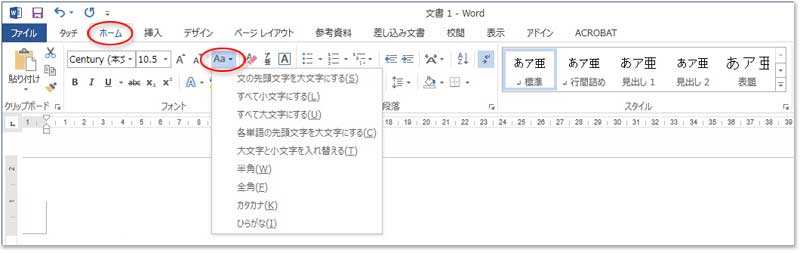
Word の、文字の種類を変える機能は、 [ホーム]メニューの [フォント]の中にあります!
文字のスタイルに関する機能はここ! と覚えてもいいですね。
アルファベットの単語(テキスト)= ショートカットは Shift+F3
メニューの位置といっしょに、アルファベットの単語のスタイル変更のショートカットはShift+F3と覚えておくといいですよ。
カーソルの位置、選択状態で効果が違う
アルファベットの単語(テキスト) + 単語内にカーソル
アルファベットの単語を相手にした変換が「文字種の変換」の主な機能ですが、アルファベットの単語のどこかにカーソルがある状態で変換を行うケースです。
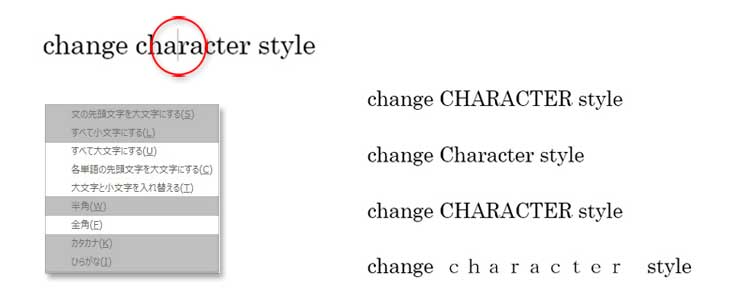
スポンサードリンク
変換しようとするテキストとWordのメニュー、その変換結果を右側に並べると、対応がわかるでしょうか?
- すべて大文字にする
- 各単語の先頭文字を大文字にする
- 大文字と小文字を入れ換える
- 全角
カーソルがある単語の形が変わる、それがこのケースの変換結果です。
アルファベットの単語(テキスト) + 選択ON
変換の効果は、テキストを複数の単語にまたがって選択すると、広がります。
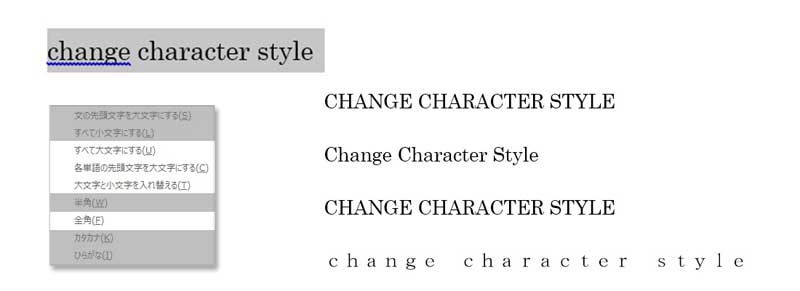
スポンサードリンク

